先週、データファイルをバックアップ、保存、オンラインストレージサービスと共有するためのさまざまなオプションを検討しました。今週は、より安全なサービスについて見ていきます。 運転する オンラインストレージサービスにAES256ビット暗号化を使用します。ドライブへのデータの転送は、128SSL暗号化で行われます。 IDriveを使用すると、無料の2GBアカウントにサインアップできます。彼らのプロパーソナルアカウントは、150GBのストレージで4.95 /月です。また、さまざまなレートでビジネスのアカウントを提供します。
他のオンラインストレージサービスと同様に、サイトで無料のアカウントを設定し、デスクトップソフトウェアをダウンロードする必要があります。 IDriveを最初に起動すると、ログインするように求められます。
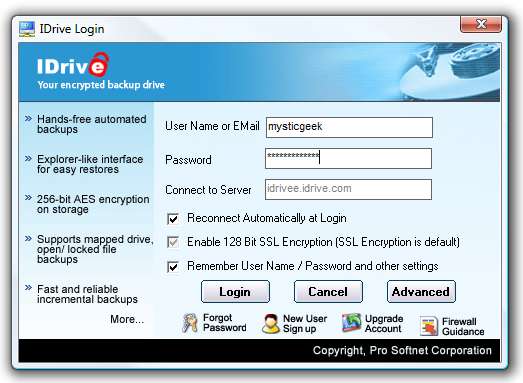
サインインすると、暗号化ストレージのパスワードを設定するためのウィンドウが表示されます。推奨どおりに自分のパスワードを設定しました。このパスワードを紛失すると取得できないため、忘れないでください。 IDriveはパスワードをサーバーに保存しません。 IDriveからデフォルトの暗号化キーを選択した場合、に入力する必要はありません。
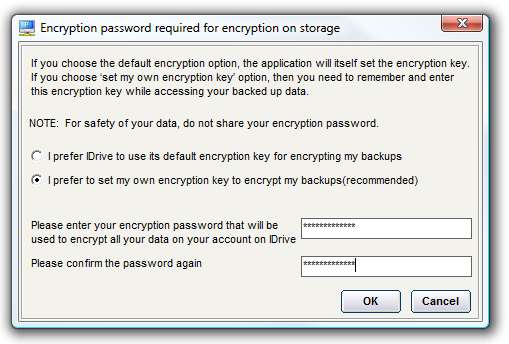
暗号化パスワードを設定すると、パスワードを共有したり紛失したりしないようにアドバイスする確認メッセージが表示されます。
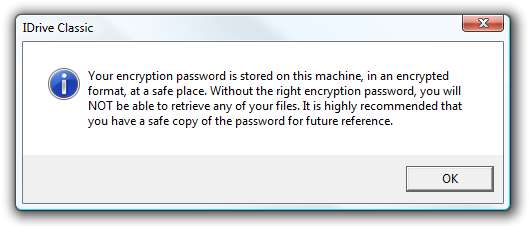
IDrive Classic Managerが起動すると、いくつかのディレクトリが事前に選択されていることに注意してください。これにより、無料アカウントの2GBの制限をすぐに超えてしまいました。心配はいりません。ディレクトリを必要なものに変更できます。
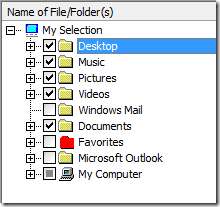
わかりました。バックアップするディレクトリをいくつか選択しました。結合されたファイルの合計サイズは212MBであることがわかります。すべてが良さそうになったら、先に進んでクリックします 今すぐバックアップ 。
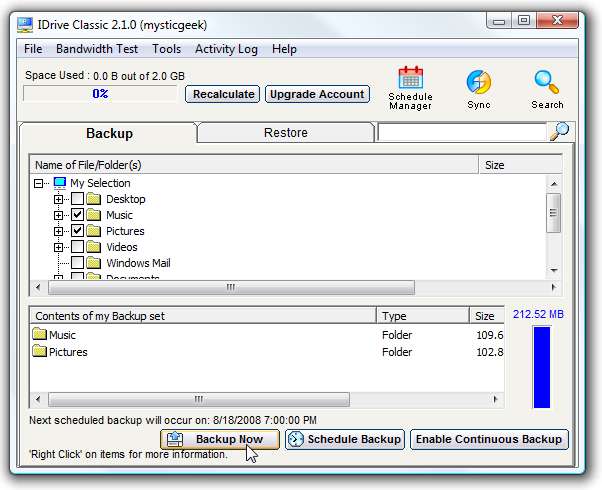
IDriveがバックアップ用のファイルを準備している間、進行状況画面が表示されます。
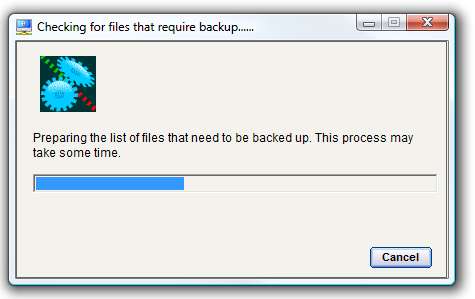
これは、実際の安全なデータ転送中の画面です。使用する帯域幅の量を調整し、バックアップを一時停止できることに注意してください。
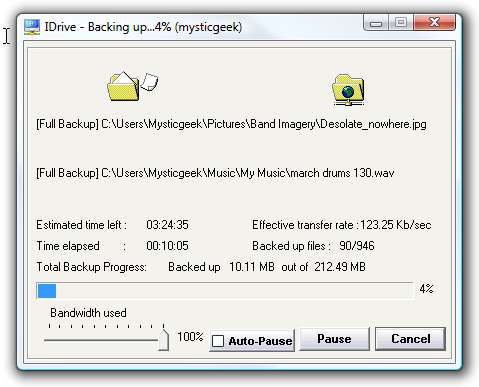
プロセスが完了すると、ログファイルをすぐにチェックアウトするオプションがあります。
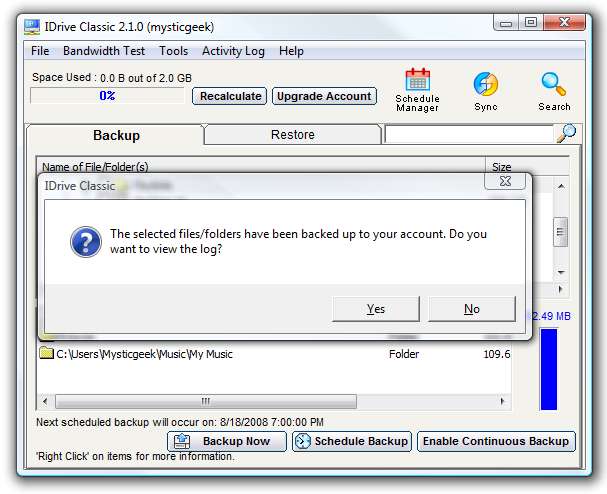
ログは、バックアップされたすべてのファイルの長いテキストドキュメントです。バックアップするものがたくさんある場合、これはかなり長くなる可能性があります。注意すべき最も重要な部分は、開始時刻と停止時刻を確認し、すべてのバックアップが成功したことを確認する下部にあります。

運転する コンピュータ上に仮想タイプのドライブを作成します。マイコンピュータにアクセスすると、ネットワークドライブとして表示され、プロパティを選択して、IDrive Classicを開いたり、Webサイトを参照したりしなくても、使用可能な容量を確認できます。
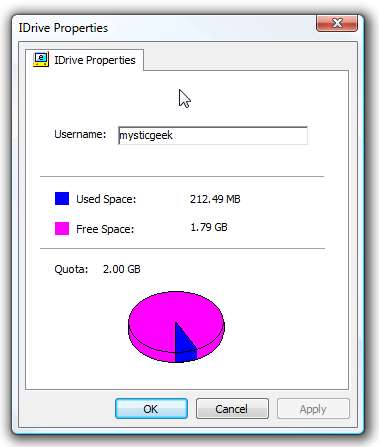
IDrive Classicアプリケーションは、変更を加えてバックアップをスケジュールする場所です。以前のログを表示したり、帯域幅テストを実行したり、フォルダーを同期したりすることもできます。

コンピュータ上のバックアップされたディレクトリを監視し、必要に応じてIDriveでそれらを更新するContinuousBackupと呼ばれる機能もあります。 IDriveはWindowsとMacで動作します。







